
Esegui il root del dispositivo Android senza PC in modo sicuro e rapido nel 2025

"Ciao, ero curioso di sapere se fosse possibile effettuare il root del mio telefono con Magisk senza pc. Ho un Oneplus Nord 2 Android 13.0. Grazie!"
- Da Reddit
È possibile eseguire il root di un dispositivo Android senza PC? In generale, la procedura di rooting richiede solitamente l'uso di un computer e di un software specializzato, cosa che può risultare difficoltosa per chi non ha accesso a un computer o non ha dimestichezza con le operazioni informatiche. Fortunatamente, alcune applicazioni ora consentono agli utenti di eseguire il root dei propri telefoni Android senza utilizzare un computer. In questo articolo, forniremo passaggi dettagliati e precauzioni su come eseguire il root Android senza PC, aiutandoti a ottenere in sicurezza il pieno controllo del tuo dispositivo.

Prima di iniziare il rooting del tuo telefono Android , ci sono diverse cose importanti da considerare:
Innanzitutto, devi assicurarti che venga eseguito un backup completo dei dati del tuo telefono. Anche nel processo di rooting più stabile esiste il rischio di perdita di dati. Pertanto, si consiglia di utilizzare strumenti affidabili come Coolmuster Android Backup Manager per eseguire il backup dei dati del telefono, per ogni evenienza.
Coolmuster Android Backup Manager è un software di backup e ripristino dei dati appositamente progettato creato per gli utenti Android . Semplifica il processo di trasferimento dei dati tra il computer e il telefono .
Caratteristiche principali di Coolmuster Android Backup Manager
Ecco i passaggi per eseguire il backup del tuo telefono Android utilizzando Android Backup Manager prima di eseguire il root Android senza PC:
01 Dopo l'installazione e l'avvio del software, collega il tuo telefono Android al computer utilizzando un cavo dati o tramite Wi-Fi. Se richiesto, assicurati di abilitare il debug USB sul tuo telefono Android .
02 Dopo che il programma ha riconosciuto il tuo dispositivo Android , potresti vedere l'interfaccia principale come segue.

03 Successivamente, procedi al modulo "Backup", scegli i tipi di dati specifici di cui intendi eseguire il backup, quindi fai nuovamente clic su "Backup" per avviare il processo.

Videoguida
Ora che abbiamo terminato queste configurazioni, iniziamo con il rooting del tuo dispositivo Android senza PC. In questa sezione ti forniremo descrizioni approfondite di 6 modi popolari per eseguire il root dei dispositivi Android senza PC.
King Root è un programma molto apprezzato per il rooting dei dispositivi Android disponibile nelle versioni mobile e PC e fornisce l'accesso root con un clic. Per garantire la sicurezza del dispositivo, incorpora funzionalità di gestione delle autorizzazioni e dispone di un motore di difesa Root core in grado di avvisare gli utenti di autorizzazioni potenzialmente dannose. È semplice, il che lo rende adatto a tutti gli utenti Android , specialmente a quelli che non sono esperti di tecnologia.
Di seguito sono riportati i passaggi specifici per ottenere il root Android senza richiedere un computer per utilizzare questa app:
Passaggio 1. Innanzitutto, devi scaricare il file APK Kingo Root dal sito Web ufficiale di Kingo Root sul tuo dispositivo Android .
Passaggio 2. Vai su "Sicurezza" nelle impostazioni del tuo dispositivo e abilita l'opzione "Origini sconosciute" per abilitare l'installazione di app da fonti esterne al Google Play Store. Una volta installato, apri l'applicazione Kingo Root.
Passaggio 3. All'interno dell'applicazione, fare clic sul pulsante "One Click Root" o "Avvia Root" per avviare il processo di rooting. Il processo di rooting potrebbe richiedere diversi minuti, durante i quali dovresti evitare di chiudere l'applicazione o eseguire altre attività.
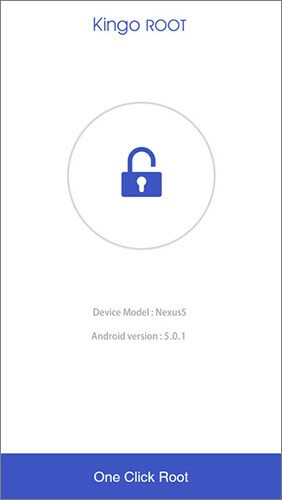
Passaggio 4. Una volta terminato il processo di rooting, l'applicazione mostrerà un messaggio che indica se il rooting ha avuto successo o meno. In caso di esito negativo, potrebbe essere necessario riprovare o verificare la compatibilità del dispositivo.
Framaroot è una soluzione di rooting con un clic creata appositamente per gli smartphone Android che può garantire rapidamente l'accesso root a un'ampia gamma di dispositivi. Consente agli utenti di eseguire il root dei propri telefoni senza bisogno di un computer e supporta un'ampia gamma di marchi, tra cui Samsung, LG, HTC e altri. Incorpora inoltre una funzionalità Unroot che semplifica per gli utenti il ripristino delle impostazioni del dispositivo allo stato originale quando necessario.
Segui i passaggi seguenti per utilizzare questo software per eseguire il root Android senza PC:
Passaggio 1. Scarica il file APK Framaroot da una fonte attendibile e trasferiscilo sul tuo dispositivo Android .
Passaggio 2. Abilita l'installazione di app da fonti sconosciute nelle impostazioni del tuo dispositivo.
Passaggio 3. Apri il file manager sul tuo dispositivo e individua il file APK Framaroot che hai scaricato.
Passaggio 4. Tocca il file APK per iniziare il processo di installazione. Seguire le istruzioni visualizzate sullo schermo per completare l'installazione. Una volta installato, apri l'applicazione Framaroot.

Passaggio 5. All'interno dell'applicazione, seleziona il metodo di exploit che desideri utilizzare per il rooting. Framaroot offre diverse opzioni di exploit in base al modello del dispositivo e alla versione Android .
Passaggio 6. Per avviare il processo di rooting, toccare il pulsante "Root" o "Esegui" dopo aver scelto il metodo di exploit. Ci vorranno alcuni istanti per completare la procedura di rooting. Al termine di tutto, ti verrà inviato un avviso che indica se il root ha avuto successo o meno.
Con un solo clic, gli utenti possono facilmente eseguire il root dei propri dispositivi Android con One Click Root, una pratica app per farlo. Per ottenere l'accesso root, questo software funziona con una varietà di dispositivi Android e non necessita di un computer. Inoltre, One Click Root aiuta gli utenti a installare app incompatibili, abilitare la condivisione della rete wireless, accedere a funzioni segrete e disabilitare la pubblicità.
Ecco come eseguire il root Android con un clic senza PC:
Passaggio 1. Scarica il file APK dal sito Web ufficiale di One Click Root e installalo sul tuo dispositivo. Consenti l'installazione di applicazioni da fonti sconosciute nelle impostazioni del tuo dispositivo.
Passaggio 2. Una volta completata l'installazione, aprire l'applicazione.
Passaggio 3. All'interno dell'applicazione, fare clic su "Fast Root" o "Safe Root" per avviare il processo di rooting.
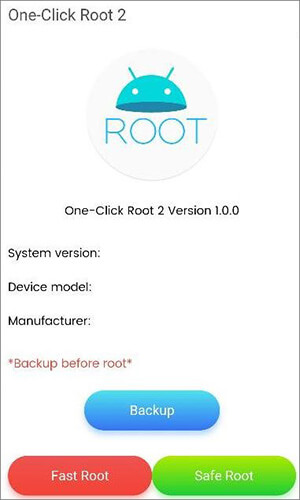
Un potente strumento ROOT per i telefoni Android è iRoot. La sua funzionalità ROOT con un clic, semplice da usare e supporta quasi tutti i dispositivi Android , semplifica il controllo dei diritti ROOT sui propri telefoni da parte degli utenti.
Segui questi passaggi per imparare come eseguire il root Android senza PC tramite iRoot:
Passo 1. Vai su "Impostazioni" > "Sicurezza" del tuo dispositivo e abilita l'opzione "Origini sconosciute". Ciò ti consente di installare app da fonti diverse dal Google Play Store.
Passaggio 2. Utilizzando il browser del tuo dispositivo, vai al sito web ufficiale di iRoot o a una fonte attendibile e scarica il file APK di iRoot.
Passaggio 3. Una volta scaricato il file APK, individualo nel file manager del tuo dispositivo e toccalo per avviare il processo di installazione. Segui le istruzioni visualizzate sullo schermo per installare iRoot sul tuo dispositivo.
Passaggio 4. Avvia l'app iRoot sul tuo dispositivo dopo l'installazione. Dovrebbe essere presente un'opzione "Ottieni accesso root" nell'app iRoot. Per avviare la procedura di rooting, tocca questa opzione.
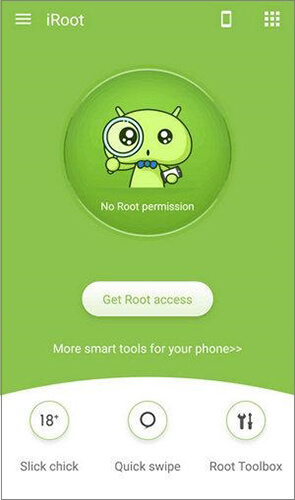
KingRoot è un programma creato da Kingroot Studio che consente agli utenti di dispositivi Android di ottenere facilmente l'accesso ROOT con un solo clic. Il suo nome è molto simile a King Root, ma sono app diverse. Ad ogni modo, KingRoot può eseguire il root del tuo telefono Android senza un computer.
Può essere fatto come segue:
Passaggio 1. Innanzitutto, devi scaricare il file APK di KingRoot sul tuo dispositivo Android .
Passaggio 2. Prima dell'installazione, assicurati che le impostazioni del tuo dispositivo consentano l'installazione di app da fonti sconosciute. Di solito si trova in "Impostazioni" > "Sicurezza" e abilitalo.
Passaggio 3. Una volta completato il download, apri il file APK e installa l'applicazione KingRoot.
Passaggio 4. Al termine dell'installazione, apri l'app KingRoot e fai clic sul pulsante "Prova Root" per avviare il processo di rooting.

Magisk è uno strumento di rooting potente e popolare riconosciuto per il suo approccio root "senza sistema", che consente di modificare la partizione di sistema senza alterare i file principali, rendendo più sicuro e semplice annullare le modifiche se necessario. Ecco una guida dettagliata per eseguire il root del tuo telefono Android con Magisk senza PC:
Passaggio 1. Per utilizzare Magisk, devi prima installare una recovery personalizzata (ad esempio TWRP) sul tuo dispositivo Android . Questo passaggio potrebbe richiedere inizialmente un PC.
Passaggio 2. Utilizzando il browser del telefono, scarica l'ultimo file ZIP Magisk dal suo sito Web ufficiale.
Passaggio 3. Spegni il dispositivo e avvia la modalità di ripristino premendo una combinazione di pulsanti (ad esempio "Alimentazione" + "Volume giù" per molti dispositivi).
Passaggio 4. Nel menu di ripristino personalizzato, vai su "Installa" e seleziona il file ZIP Magisk che hai scaricato. Scorri per confermare il flash.
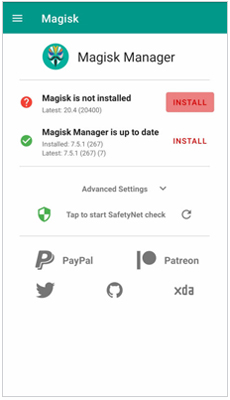
Passaggio 5. Una volta completato il processo di flashing, riavvia il dispositivo. Magisk Manager verrà installato automaticamente.
Passaggio 6. Apri l'app Magisk Manager e verifica lo stato di root. Puoi anche utilizzare le app di controllo root per conferma.
Il rooting di un telefono Android senza PC non è più un sogno irraggiungibile. Puoi rapidamente assumere il controllo completo del tuo dispositivo e utilizzare funzionalità aggiuntive e scelte di personalizzazione con l'aiuto delle app root menzionate sopra. Anche la procedura di rooting non è esente da rischi. Assicurati di aver eseguito il backup di tutti i dati cruciali e di essere completamente consapevole di eventuali ripercussioni prima di eseguire il root. Per eseguire il backup del tuo telefono Android , ti consigliamo di utilizzare Coolmuster Android Backup Manager .
Inoltre, la scelta di un programma root affidabile è essenziale poiché riduce significativamente la possibilità di problemi durante la procedura di rooting. Infine, non aver paura di chiedere assistenza professionale se riscontri problemi durante il rooting. Ci auguriamo che il tuo processo di rooting vada bene.
Articoli correlati:
Come eseguire il root del telefono Android ? Tutto quello che devi sapere
Il mio telefono è rootato? 7 modi per verificare se il dispositivo è rootato
Cosa puoi fare con un telefono rootato? Esplorare tutte le possibilità di Android





